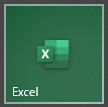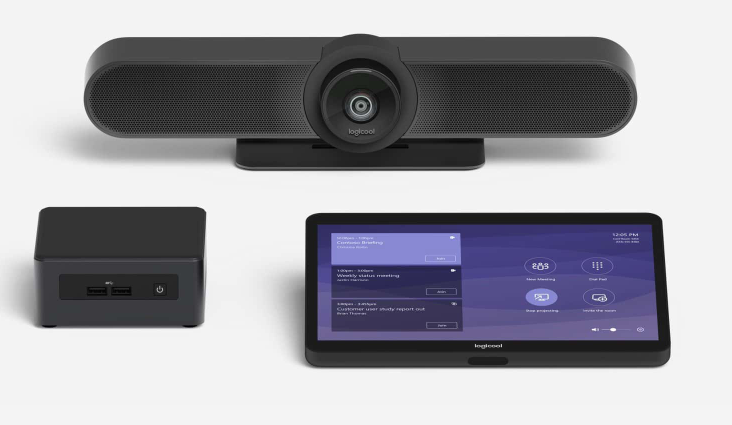
Microsoft Teams Rooms に対応したロジクールMeetUp (超広角レンズ搭載の一体型カンファレンスカム(小会議室用))のデモ機をお借りした際に、
Office365 Microsoft Teamsのログイン情報を間違えてしまい、Microsoft Teams にログインできない状態となり困った時の対応方法です。
まず、ロジクールTapタッチコントローラ とデモ機の小型PC、モニター接続、LANケーブルを接続して初期設定に進みます。
設定画面で、Office365Businessのログイン情報を入力し、そのまま保存して進みました…..が
ログイン情報を会議室用のIDで入るつもりで設定したのですが、IDが、Microsoft Teams チームを総務のメンバーが作ったチームがあり、そのグループメールが作成されていてTeamsにグループメールでログイン出来ないことに。
そこで
会議室用IDを作成して再設定
しようとしたのですが、
なんと
ロジクールTapタッチコントローラでMicrosoft Teams Roomsの再設定方法がわかりません。
金曜日の19時を回った時間なのでサポートも営業も連絡つない状態です!
添付の説明書には設定方法などの記載がないので、Google先生にいろいろ聞いてみて再設定ができました。
解決方法は
まず、
- USBキーボードとマウスを付けます。(Tapタッチコントローラーからでもできるのかもしれません)
- キーボードのWindowsキーを5回連打します。
- Administratorでログインする画面が出ます。
- ここで、パスワードがわかりせん。
- Microsoftサイトで見つけました!
- https://docs.microsoft.com/ja-jp/MicrosoftTeams/room-systems/recovery-tool Microsoft Teams Rooms の回復ツールを使用する にあります、「既定の管理者アカウントであるパスワードadmin sfbを使って、管理者アカウントにサインインします。」の情報を元に、sfb を試す。
- Microsoftサイトで見つけました!
- これで、Windowsの画面で管理者でログインできました。
- ここで、パスワードがわかりせん。
- これで、Microsoft Teamsの設定をやり直しました。
※再起動後にMicrosoft Teams にうまくログインして ロジクールMeetUp ロジクールTapタッチコントローラでMicrosoft Teams Roomsを利用できました。
無事、デモで動作確認が行えました。
最後に、ロジクールMeetUp ロジクールTapタッチコントローラの終了
Tapタッチコントローラーにシャットダウンや終了がなく、おそらく会議室用なので電源を通常は切らない設定なのでしょうか?
こちらも、USBキーボードをつないで、Windowsキーを5回連打で、管理者としてWindowsにログインして、普通の右下のWindowsアイコンから電源、シャットダウンできました。